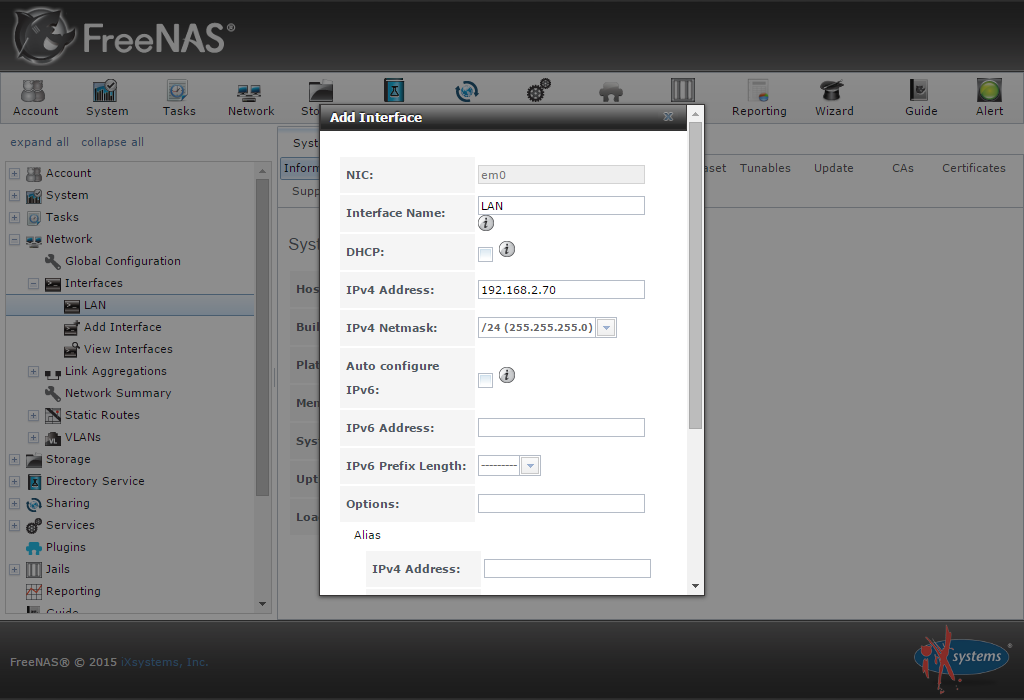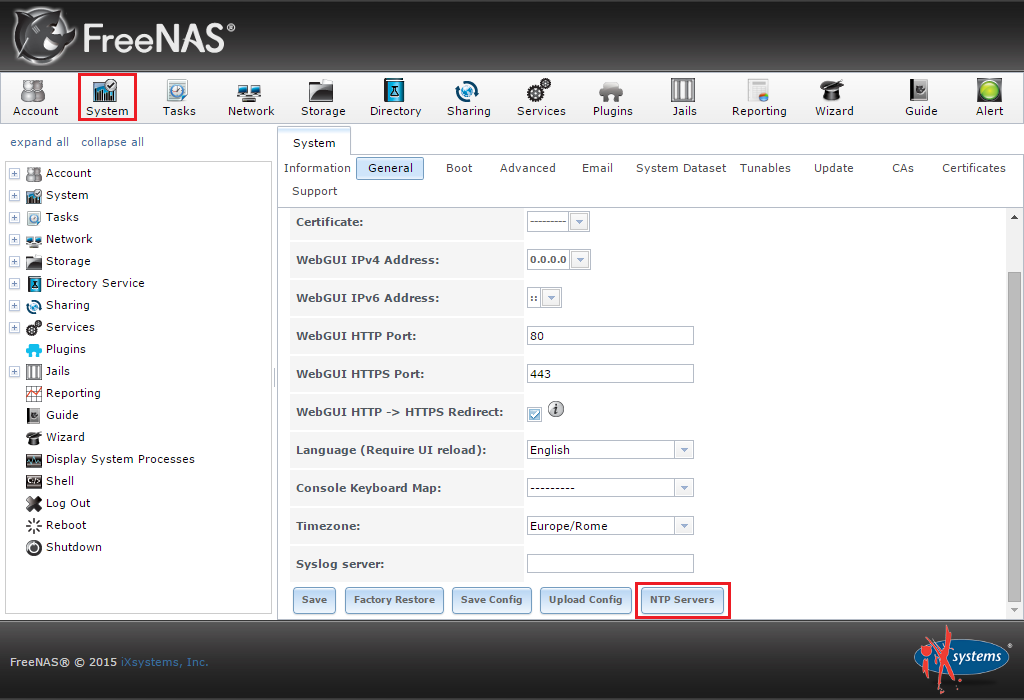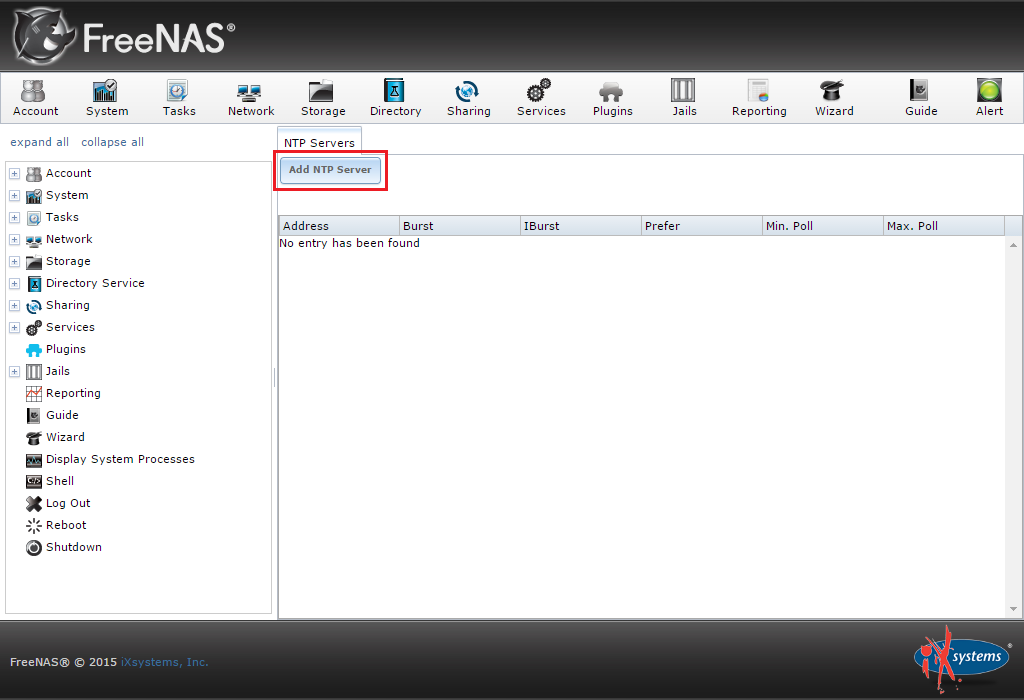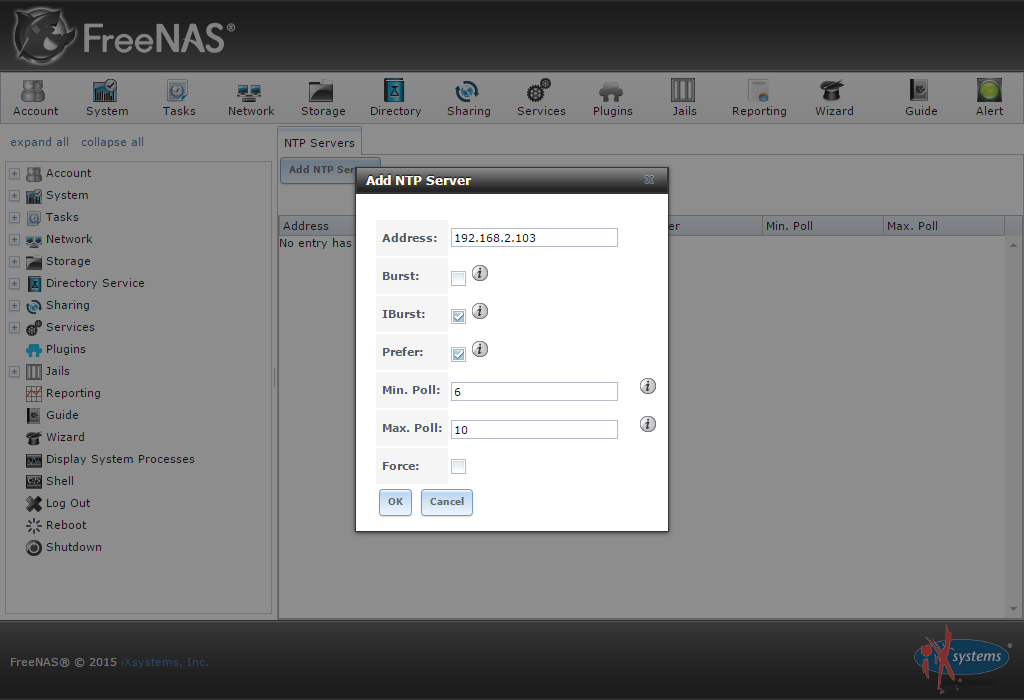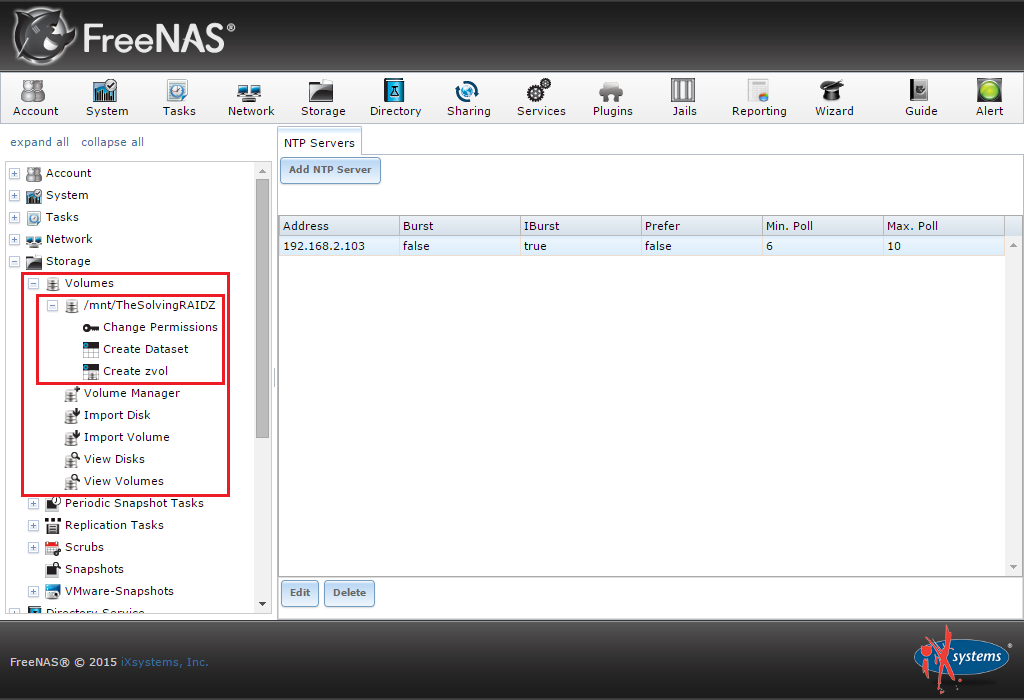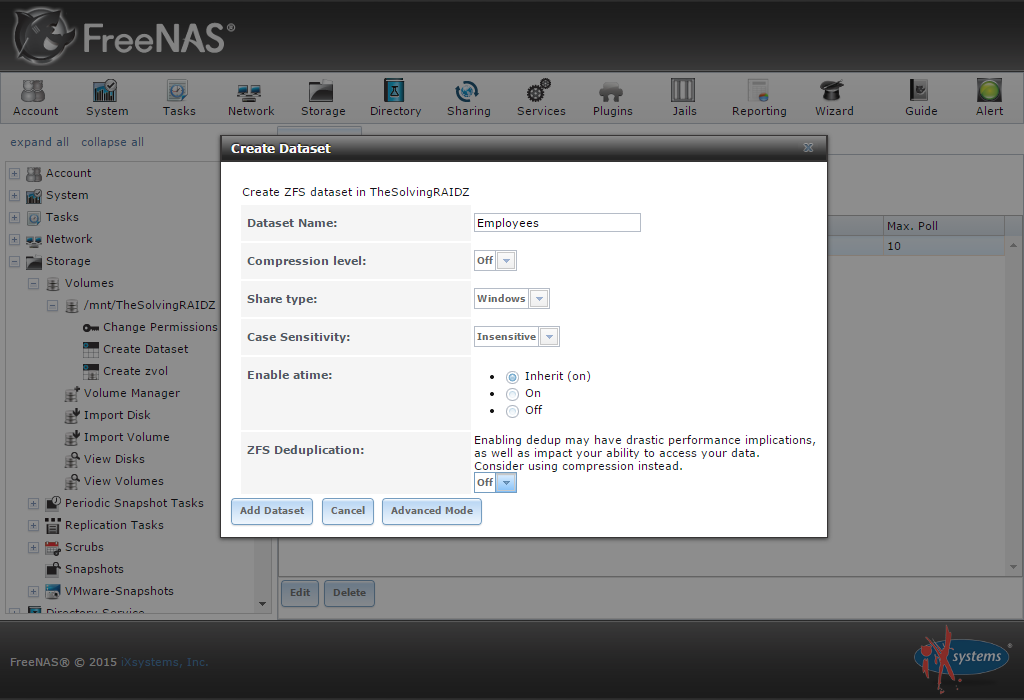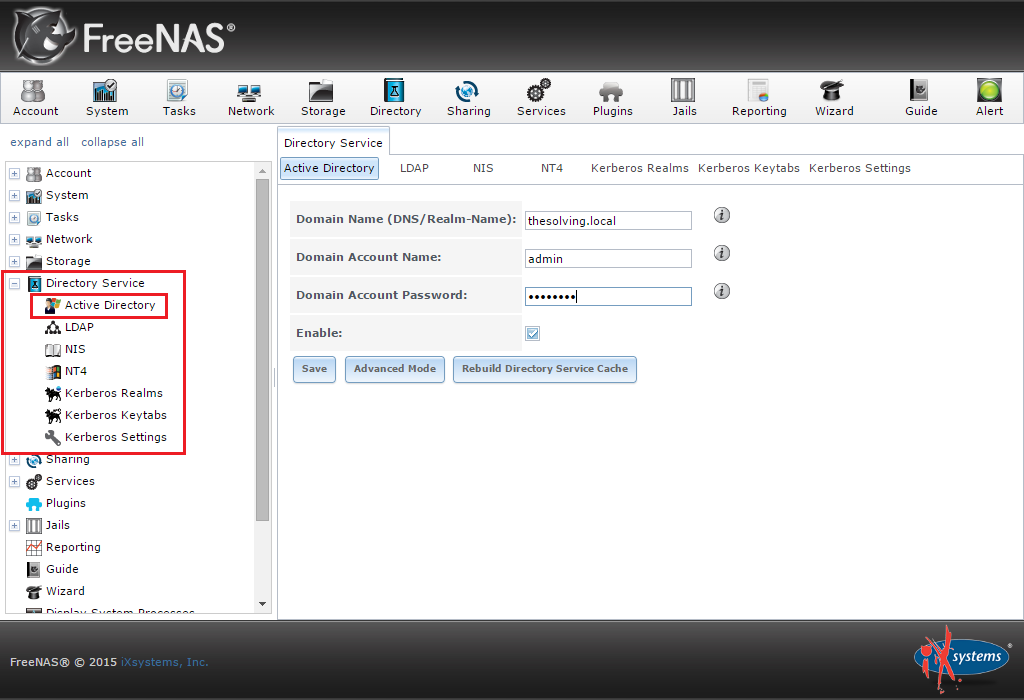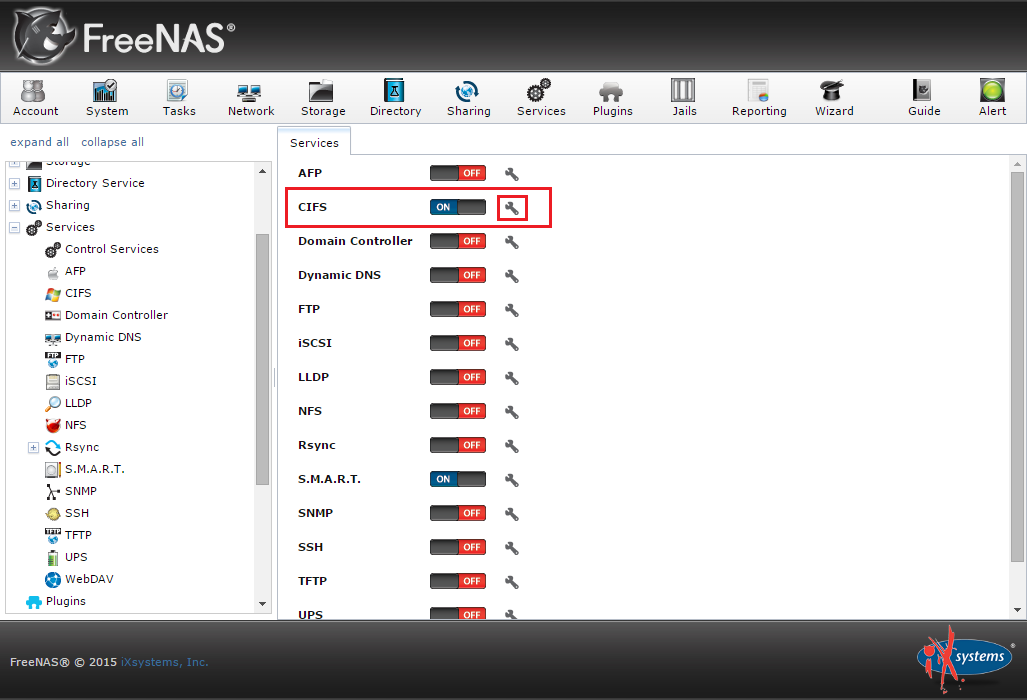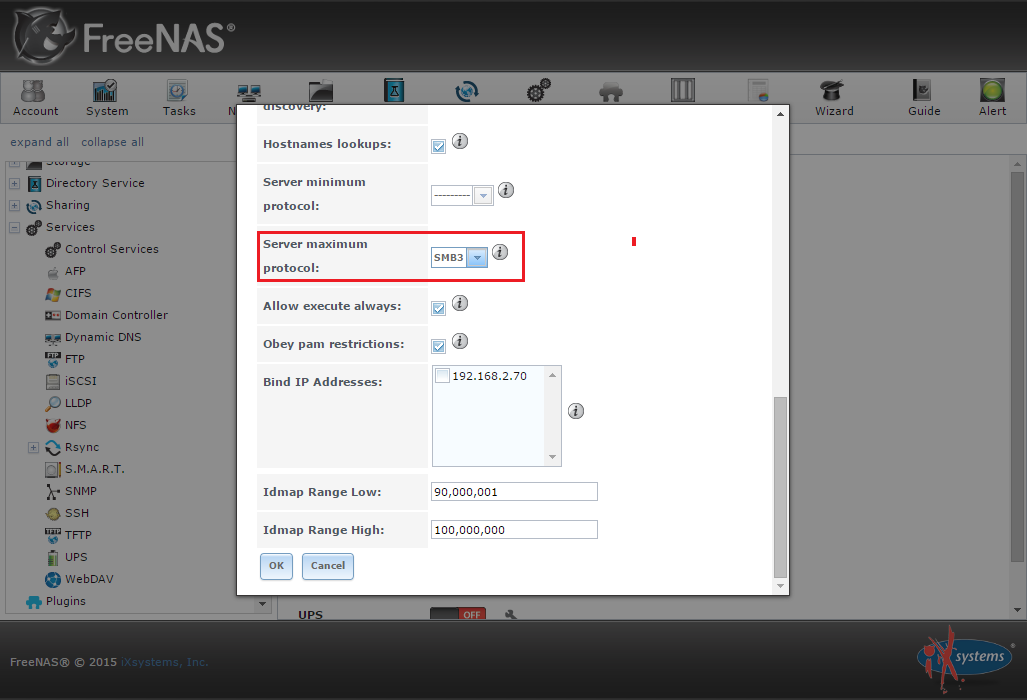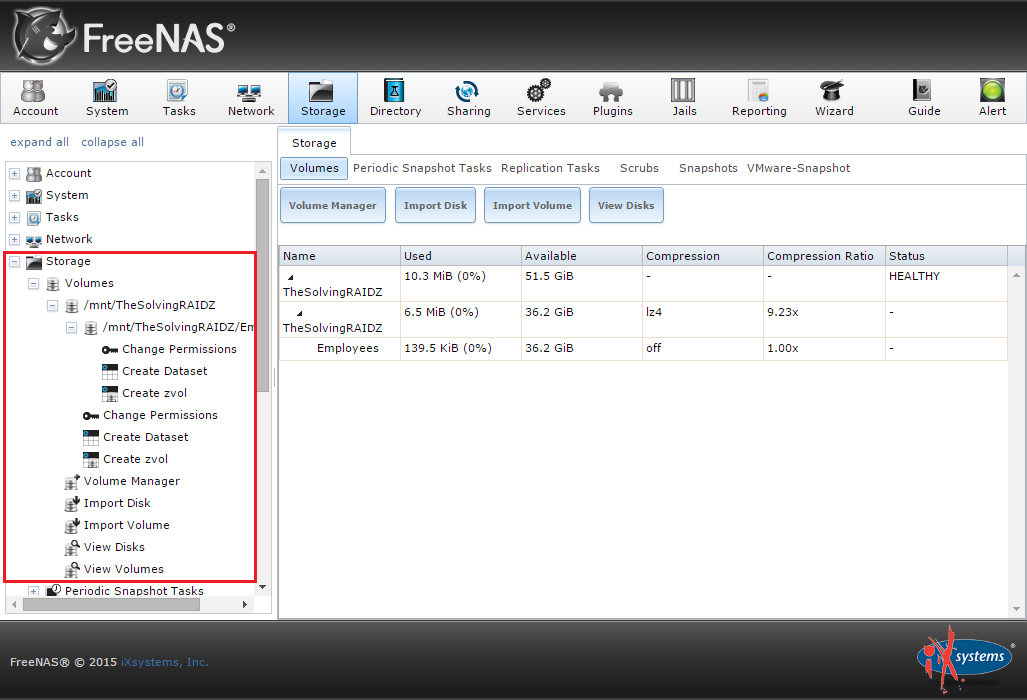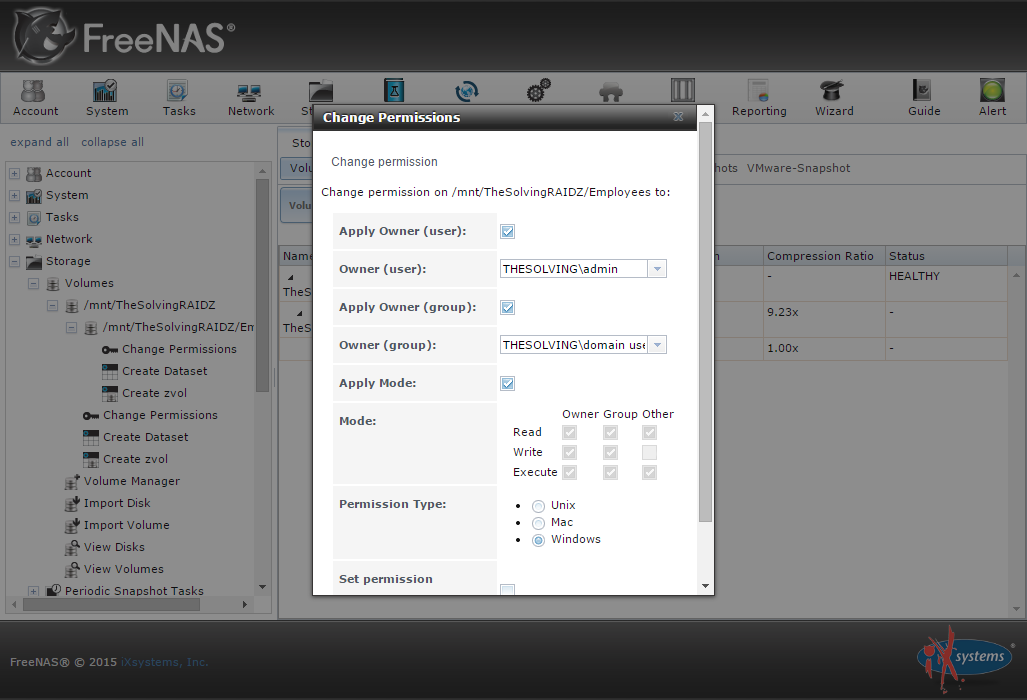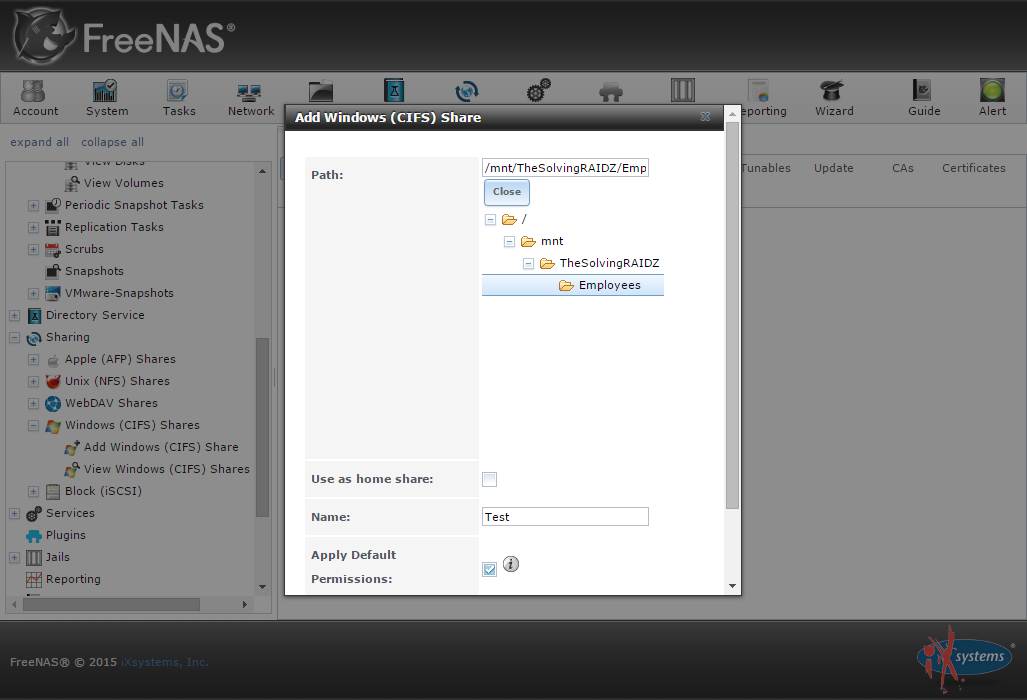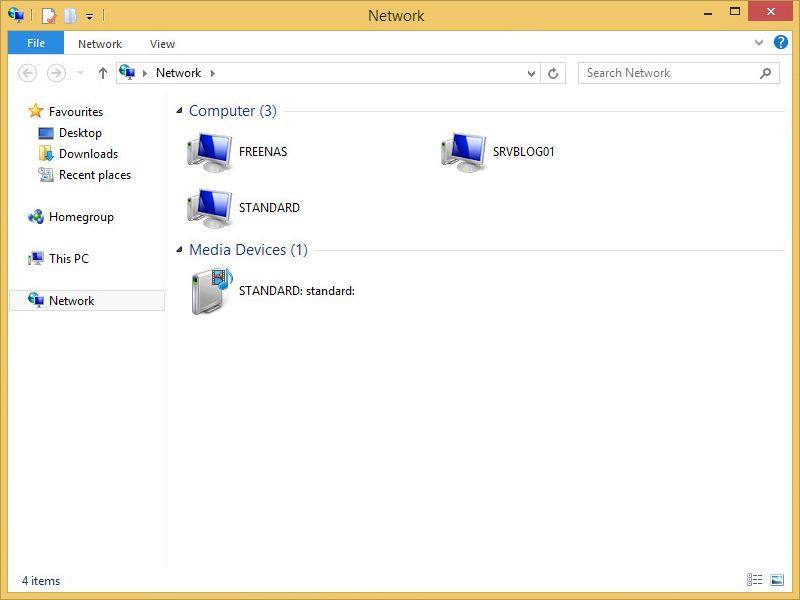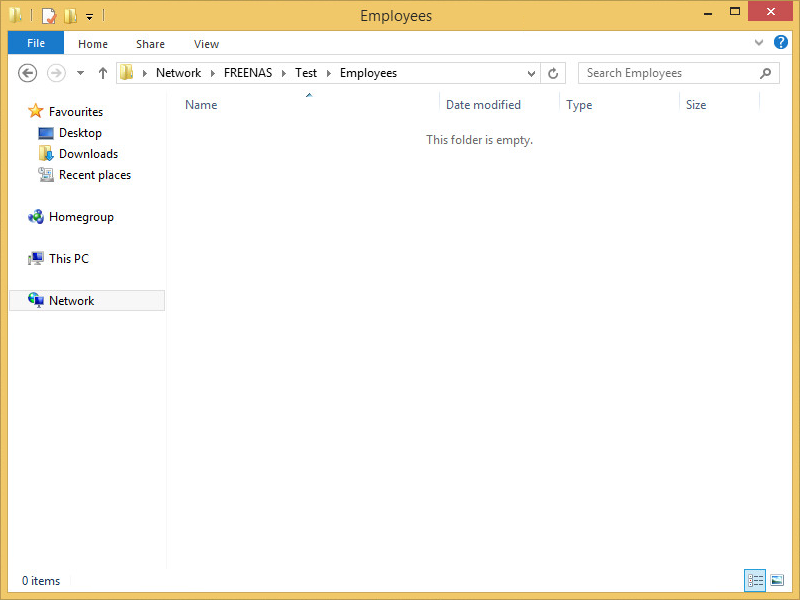Ya habàamos visto cómo instalar FreeNAS para crear un NAS completamente personalizable. Hoy veremos cómo crear recursos compartidos de Windows en FreeNAS.
Este sistema operativo gratuito y de código abierto es muy potente, pero no es tan fácil de usar como deberàa.
La creación de un recurso compartido de Windows requiere varios pasos en diferentes «áreas».
De todos modos, la operación puede completarse en un par de minutos.
Paso 1: cread una interfaz de red
Quizás ya hayáis configurado la interfaz de red, en cualquier caso, es importante tener al menos una interfaz configurada y conectada.
Paso 2: configurad el controlador de dominio como servidor NTP
Es importante tener FreeNAS y el controlador de dominio sincronizados.
NTP es una solución sencilla, dirigàos al menú System y bajo la pestaña General haced clic en NTP Server:
Eliminad todos los servidores NTP y añadid uno nuevo:
Especificad la dirección IP del controlador de dominio:
Configuración NTP completada:
Paso 3: cread el conjunto de datos que queréis compartir
Los conjuntos de datos son similares a las carpetas y permiten una configuración granular de los permisos de acceso y las cuotas.
Cread un nuevo conjunto de datos en el menú Storage como hemos hecho en el ejemplo:
Paso 4: Conexión con Active Directory
Bajo el área Directory Service podéis conectar el NAS a Active Directory Domain Services (Servicios de dominio de Active Directory).
FreeNAS podrá asà acceder a los grupos y usuarios de Active Directory:
Paso 5: habilitad y configurad el servicio CIFS
En el menú Services se puede ejecutar el servicio CIFS.
Haced clic en el enlace de configuración:
Estableced SMB3 como Server maximum protocol:
Paso 6: configurad los permisos del conjunto de datos
Abrid el menú Storage, seleccionad el conjunto de datos y haced clic en Change permissions:
Configurad el usuario propietario y el grupo:
Paso 7: agregad el recurso compartido CIFS
Seleccionad Add CIFS share en el menú Sharing, especificad la carpeta y ponedle un nombre al recurso compartido:
¡Configuración terminada!
Los usuarios del dominio ahora pueden acceder y almacenar datos compartidos:
Read related articles
Cómo programar snapshots periódicas de un volumen ZFS con FreeNAS
Las Snapshots permiten restaurar fácilmente versiones anteriores de un archivo; una gran ventaja en un entorno empresarial. Además, son rápidas y
Cómo configurar un Espacio de nombres DFS (Distributed File System: Sistema de archivos distribuido)
La localización de carpetas compartidas para acceder a documentos especàficos es un problema habitual en entornos empresariales. Los administradores de
Cómo configurar Instantáneas de volumen (VSS) en Windows Server 2012 R2
Las Instantáneas de volumen (también conocidas como Servicio de instantáneas de volumen o VSS) son una tecnologàa desarrollada por Microsoft

 English
English
 Italiano
Italiano